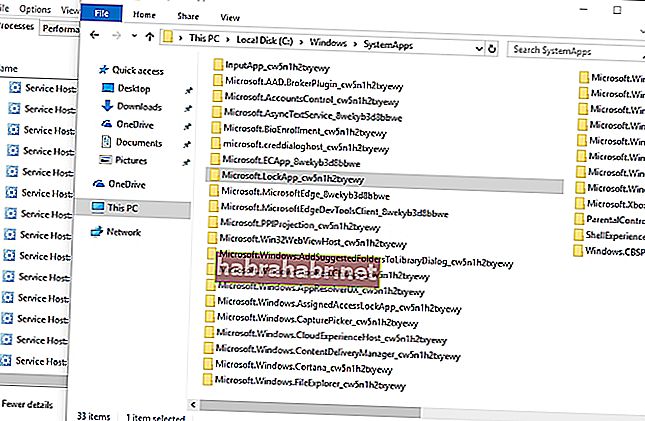Lorsque vous lisez des informations sur les stratagèmes astucieux que les criminels utilisent pour pirater des ordinateurs, vous pouvez devenir paranoïaque. Il est naturel de vérifier le Gestionnaire des tâches et de rechercher les processus suspects s'exécutant en arrière-plan. L'un des programmes courants que vous verrez ici est LockApp.exe. Vous pourriez vous demander ce que c'est. Eh bien, dans cet article, nous allons expliquer son but. De plus, nous vous apprendrons comment le désactiver.
Qu'est-ce que Microsoft LockApp.exe?
LockApp.exe est un composant du système d'exploitation Windows 10. Sa fonction principale est d'afficher la superposition de l'écran de verrouillage qui apparaît avant de vous connecter à votre ordinateur. C'est le programme chargé de vous montrer une belle image d'arrière-plan, la date, l'heure et d'autres éléments «d'état rapide» sur votre écran de verrouillage.
La plupart du temps, le processus LockApp.exe ne fonctionne pas. Après tout, son seul but est de montrer ce que vous voulez voir sur l'écran de verrouillage. Donc, fondamentalement, il ne fonctionne que chaque fois que vous vous connectez à votre ordinateur ou lorsque vous le verrouillez en appuyant sur la touche Windows + L. Une fois que vous êtes connecté, le processus se suspend et cesse de fonctionner.
Le processus LockApp.exe est-il sûr?
Au moment d'écrire ces lignes, il n'y a aucune plainte de virus ou de logiciels malveillants se masquant comme le processus LockApp.exe. Cependant, vous devez savoir qu'un tel schéma est possible. Les criminels peuvent imiter des processus système légitimes pour laisser leurs programmes malveillants se fondre dans leur intégration.
Ainsi, si vous souhaitez vous assurer que le processus LockApp.exe de votre ordinateur n'a pas été compromis, nous vous recommandons de vérifier ses détails dans le Gestionnaire des tâches. Pour ce faire, suivez les étapes ci-dessous:
- Sur votre clavier, appuyez sur la touche Windows + S.
- Tapez "Gestionnaire des tâches" (sans guillemets), puis appuyez sur Entrée.
- Accédez à l'onglet Détails.
- Cliquez avec le bouton droit sur LockApp.exe, puis sélectionnez Ouvrir l'emplacement du fichier.
- Vérifiez si le fichier système se trouve dans ce dossier:
C: \ Windows \ SystemApps \ Microsoft.LockApp_cw5n1h2txyewy
Si vous remarquez que LockApp.exe se trouve dans un dossier différent, cela signifie qu'il y a quelque chose de suspect sur votre PC. Dans ce cas, nous vous recommandons d'utiliser Auslogics Anti-Malware. Ce programme analysera votre système et recherchera les éléments malveillants et autres problèmes de sécurité.
LockApp.exe consomme-t-il beaucoup de ressources système?
Il est à noter que le processus LockApp.exe n'utilise qu'environ 10 à 12 Mo de la mémoire de votre système lorsqu'il est entièrement fonctionnel. Une fois suspendu, il n'utilise que 48 Ko de mémoire. Vous pouvez vérifier ces informations dans l'onglet Détails du Gestionnaire des tâches. Donc, si votre ordinateur fonctionne lentement, le processus LockApp.exe n'est probablement pas la raison derrière cela.
Si vous souhaitez améliorer les performances de votre PC, nous vous conseillons d'utiliser Auslogics BoostSpeed. Ce programme effectuera une vérification complète de l'ensemble de votre système, localisant les fichiers inutiles et d'autres problèmes pouvant affecter la vitesse de votre ordinateur.

Comment désactiver LockApp.exe dans Windows 10?
Si vous le souhaitez, vous pouvez désactiver le processus LockApp.exe. Une fois que vous avez effectué les étapes ci-dessous, vous ne verrez que l'invite de connexion normale sans l'image d'arrière-plan ou les éléments «état rapide».
- Ouvrez l'Explorateur de fichiers, puis accédez à ce chemin: C: \ Windows \ SystemApps
- Recherchez le dossier «Microsoft.LockApp_cw5n1h2txyewy».
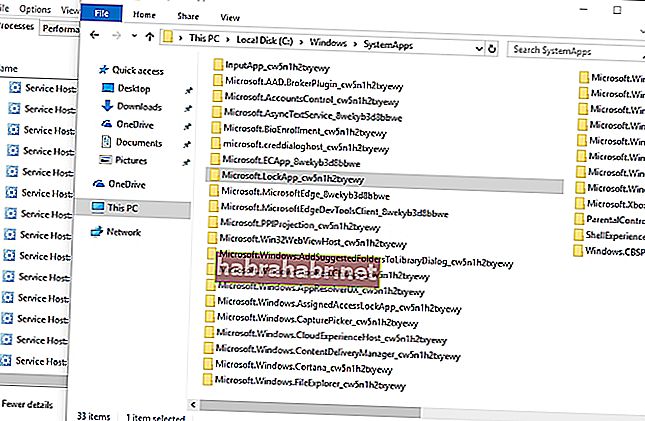
- Cliquez dessus avec le bouton droit, puis changez le nom en «Microsoft.LockApp_cw5n1h2txyewy.backup» (sans guillemets).
Que pensez-vous de l'application Lock Screen?
Partagez vos pensées dans la section des commentaires ci-dessous!